Битрикс24: прямое подключение
Важно
Часть ресурсов, необходимых для прохождения практического руководства, доступны только в регионе Россия.
Примечание
В рамках руководства все объекты будут создаваться и храниться в воркбуке. Если вы пользуетесь старой навигацией, создайте отдельную папку и работайте в ней.
Создать папку
- Перейдите на главную страницу
- На панели слева выберите
- В правом верхнем углу нажмите Создать → Папку.
- Введите название папки.
- Нажмите кнопку Создать.
В этом руководстве вы создадите подключение к демонстрационному источнику данных Битрикс24 и изучите дашборд и чарты, которые Битрикс24 готовит на базе DataLens. Также вы научитесь работать с датасетами, чартами и дашбордами.
Для визуализации и исследования данных подготовьте DataLens к работе, затем выполните следующие шаги:
- Создайте воркбук.
- Создайте подключение к Битрикс24.
- Изучите дашборд и чарты.
- Изучите датасет. Создайте свой датасет и чарт.
Перед началом работы
Чтобы начать работать с DataLens:
- Войдите
- Откройте главную страницу
- Нажмите Открыть сервис.
- Подтвердите, что ознакомились с Условиями использования
-
Войдите
-
Откройте главную страницу
-
Нажмите Открыть сервис.
-
Выберите один из вариантов:
-
Если у вас уже есть организация, выберите ее в выпадающем меню на вкладке Организации и нажмите DataLens.
Примечание
Для активации экземпляра DataLens пользователю нужна роль
adminилиowner. Подробнее про роли см. в разделе Управление доступом в Yandex Identity Hub. -
Если у вас есть облако, но нет организации, нажмите Добавить новый DataLens. В открывшемся окне введите название и описание организации и нажмите Создать организацию и DataLens. Подробнее о работе с организациями см. в разделе Начало работы с организациями.
-
Если у вас возник технический вопрос по работе сервиса, обратитесь в службу поддержки
Создайте воркбук
- Перейдите на главную страницу
- На панели слева выберите
- В правом верхнем углу нажмите Создать → Создать воркбук.
- Введите название воркбука —
Битрикс24. - Нажмите кнопку Создать.
Создайте подключение к Битрикс24
-
В правом верхнем углу воркбука нажмите Создать →
-
В разделе Партнерские подключения выберите подключение Битрикс24.
-
Чтобы подключиться к демонстрационному источнику данных, укажите:
- Портал —
gds.office.bitrix.ru - Токен —
wJZIFjdYtbLRtfewYcnq71oSFyEgxlbQ
При подключении к рабочему источнику данных Битрикс24, укажите:
- Портал — адрес вашего портала Битрикс24 в формате
test.bitrix24.ru. - Токен — получите секретный ключ в Битрикс24, в разделе CRM → Аналитика → BI-аналитика на вкладке Yandex DataLens. Подробнее см. инструкцию
Оставьте опцию Автоматически создать дашборд, чарты и датасет над подключением включенной.
- Портал —
-
Проверьте подключение и нажмите Создать подключение.
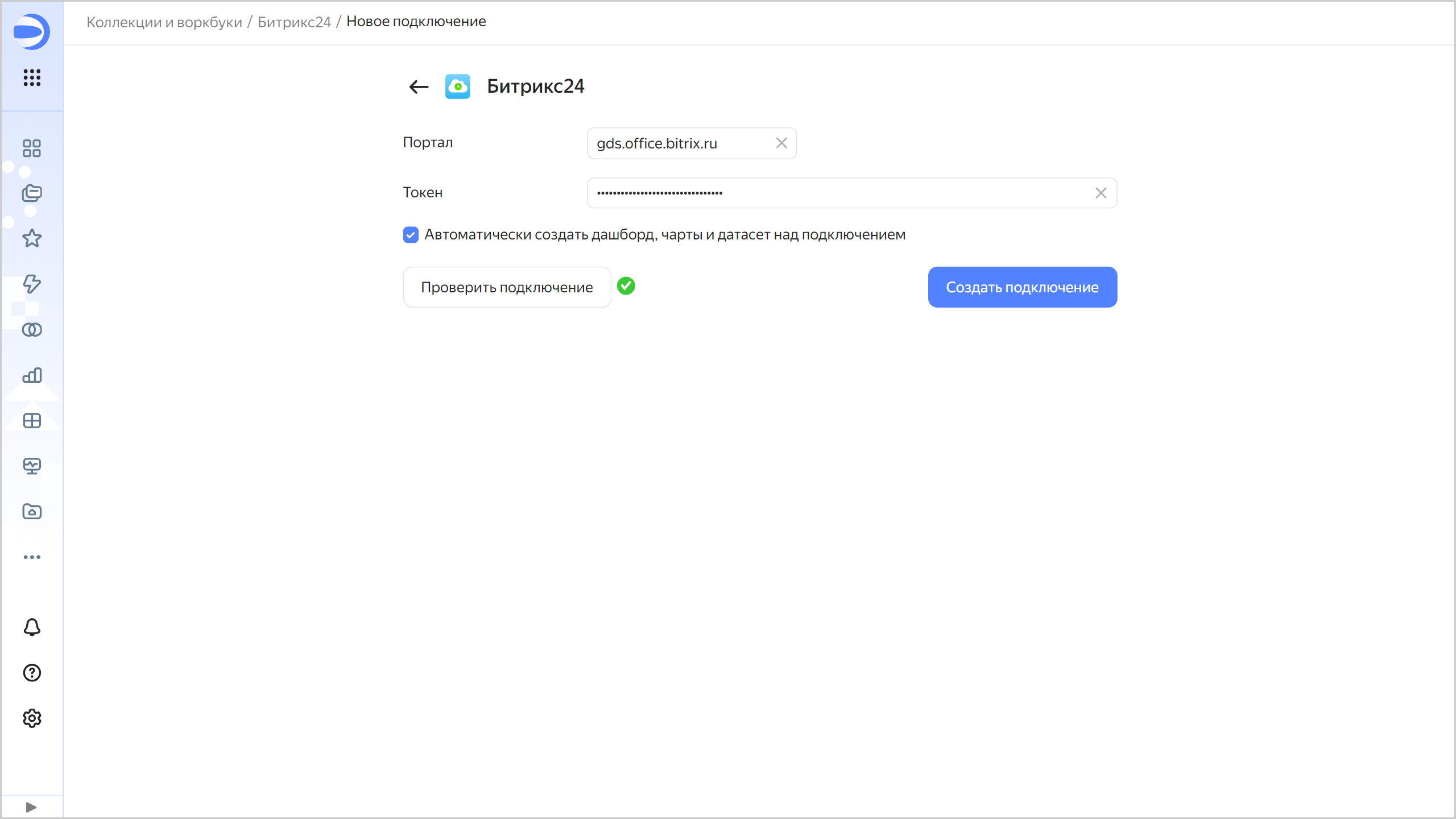
-
Укажите имя подключения, например,
Битрикс24и нажмите Создать.После создания подключения откроется воркбук
Битрикс24с демонстрационным дашбордомДашборд Битрикс24, датасетамиЛидыиСделки', а также набором чартов.
Изучите дашборд
Откройте Дашборд Битрикс24. Дашборд интерактивный, на нем вы можете:
- настроить всевозможные фильтры;
- сортировать строки в таблицах;
- переключаться между графиками;
- открывать более подробную детализацию на графиках.
Установите фильтр по дате создания: 20.09.2020 - 20.09.2022, чтобы отобразить статистику за выбранный период.
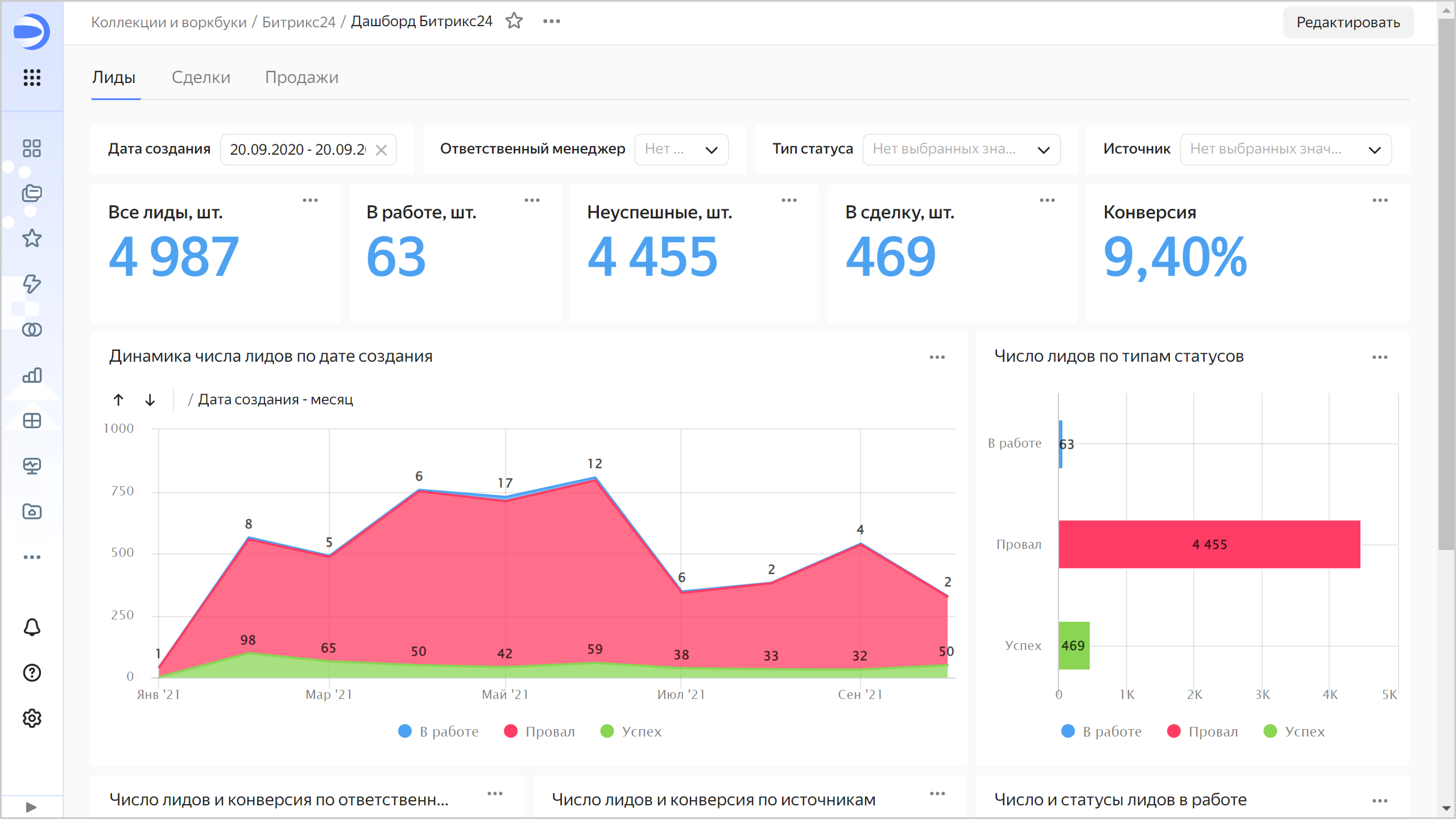
Стандартный дашборд можно настроить под себя: например, удалить, переместить или редактировать чарты. На вкладке Лиды измените график Динамика числа лидов по дате создания и добавьте его на дашборд:
-
В правом верхнем углу графика нажмите значок
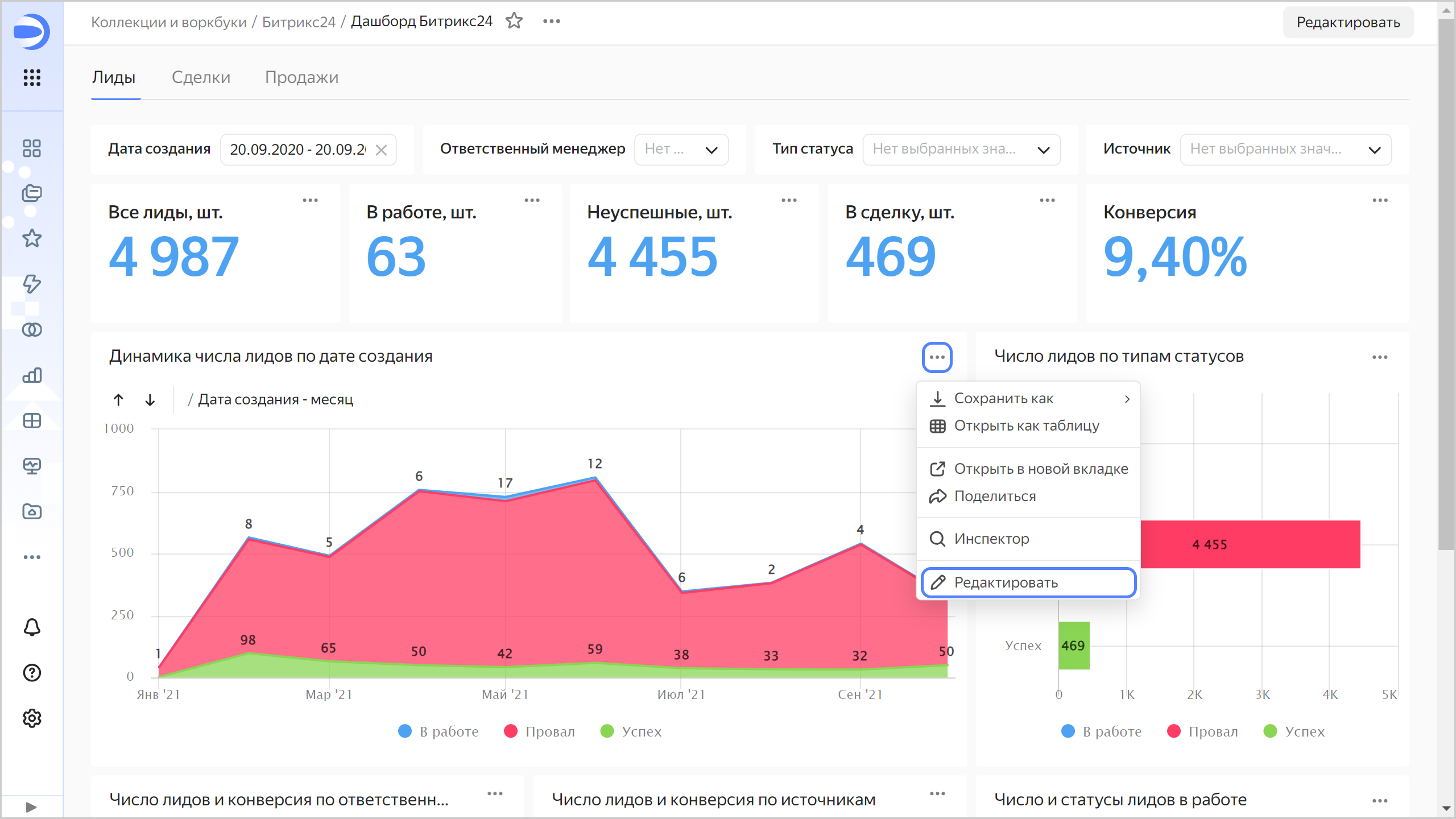
-
Выберите тип чарта — Столбчатая диаграмма.
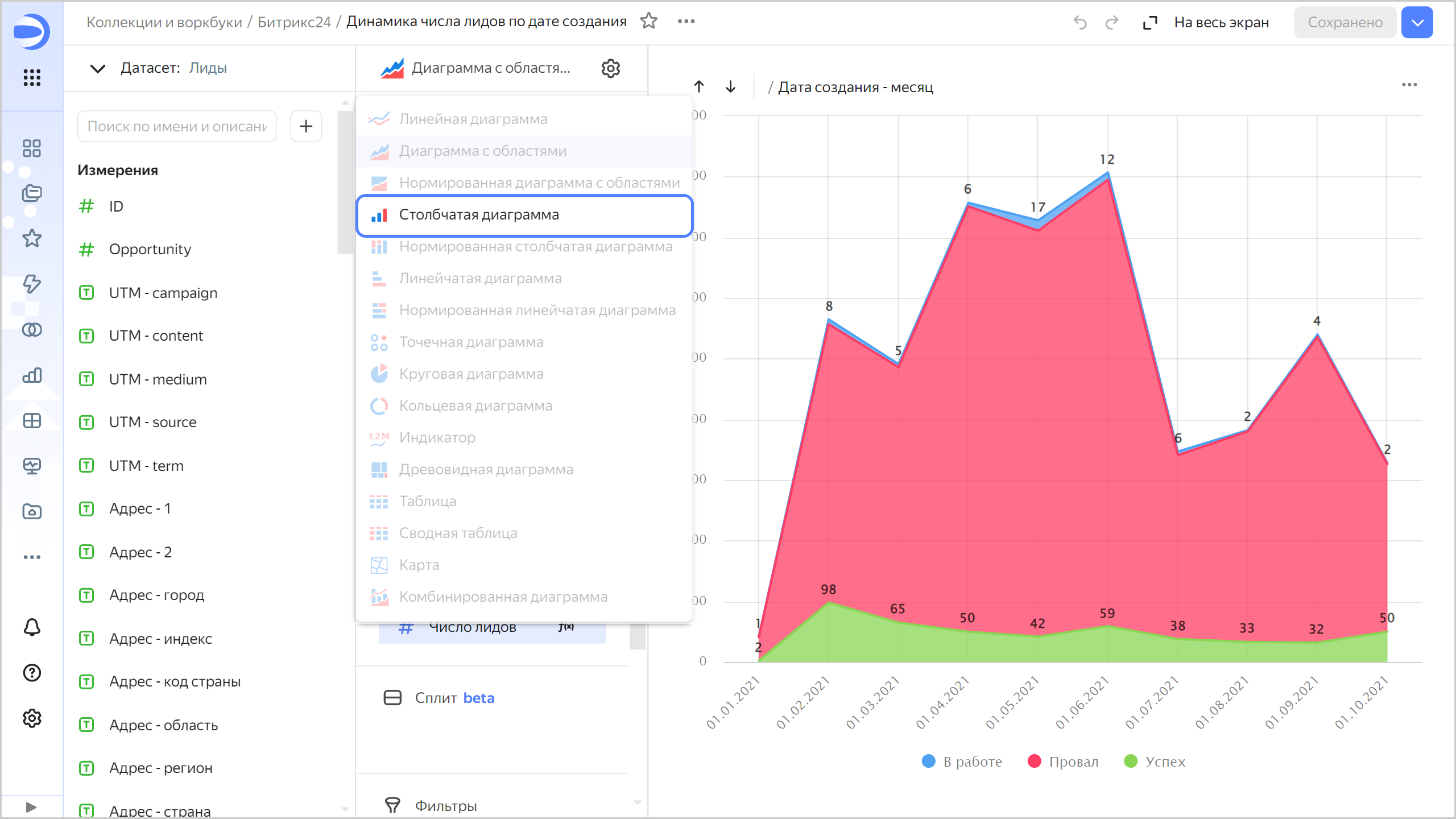
-
Замените типы статусов на источник в секции Цвета — из раздела Измерения перетащите поле
Источникв секцию Цвета и наведите его над полемСтатус - тип, пока то не станет красным.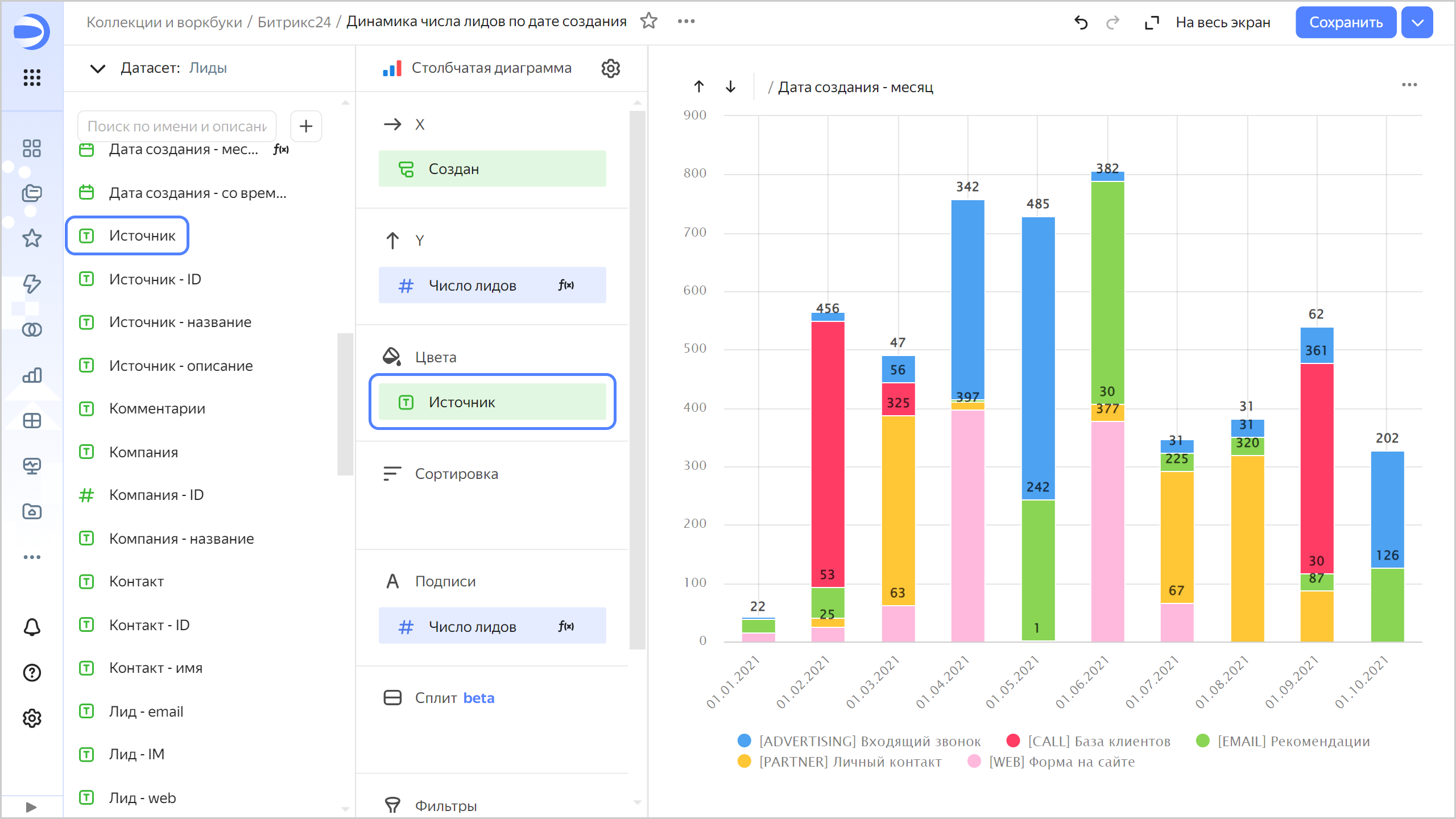
Чарт отображает число созданных лидов по каналам в разрезе месяцев.
-
Сохраните чарт как новый объект:
-
В правом верхнем углу страницы нажмите значок
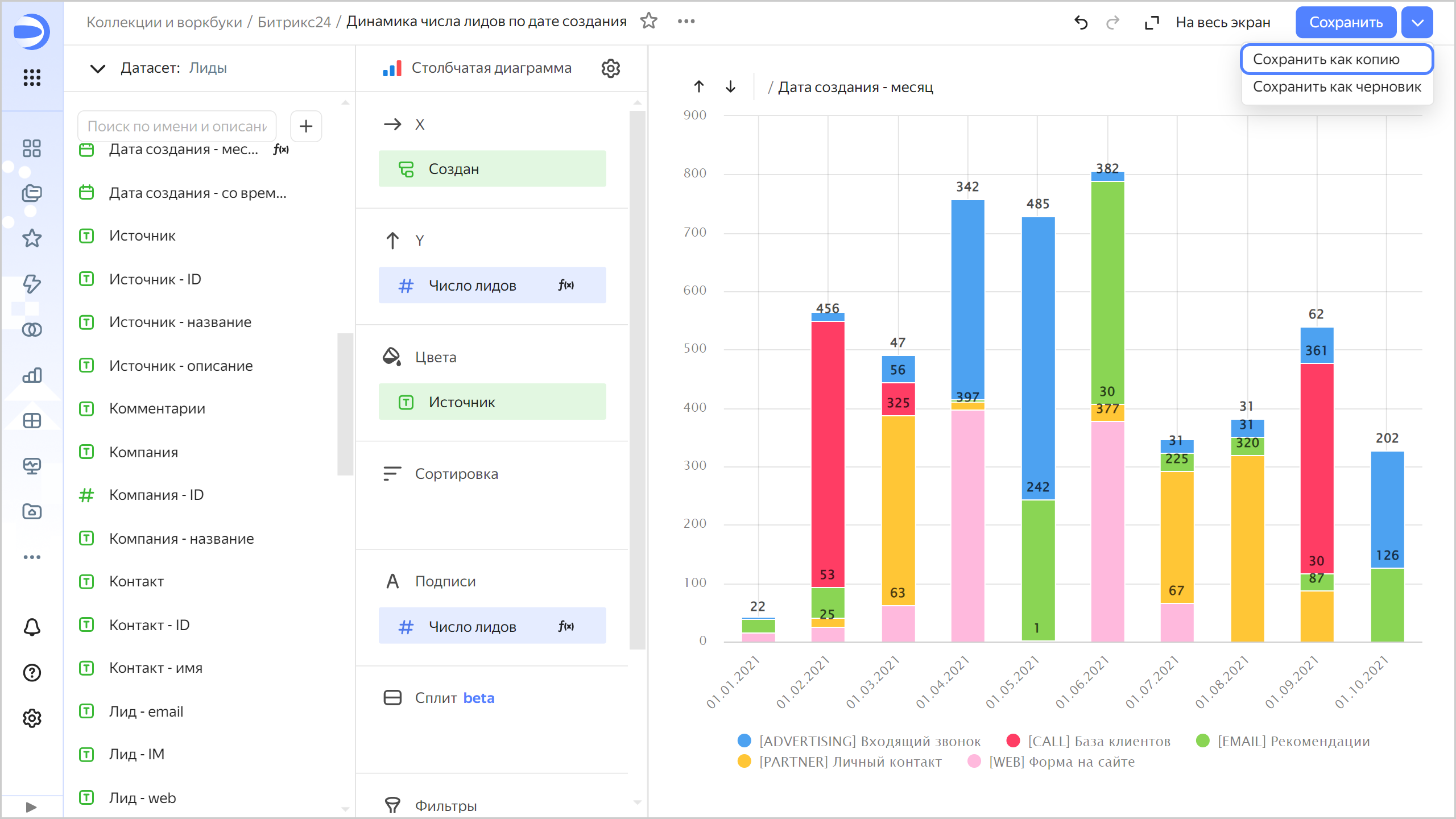
Совет
Чтобы заменить исходный чарт на дашборде отредактированным, в правом верхнем углу нажмите Сохранить.
-
Введите название нового чарта
Число лидов по каналами нажмите Сохранить.
-
-
Добавьте чарт на дашборд:
-
Вернитесь на вкладку с дашбордом и в верхней части страницы нажмите кнопку Редактировать.
-
На панели в нижней части страницы зажмите
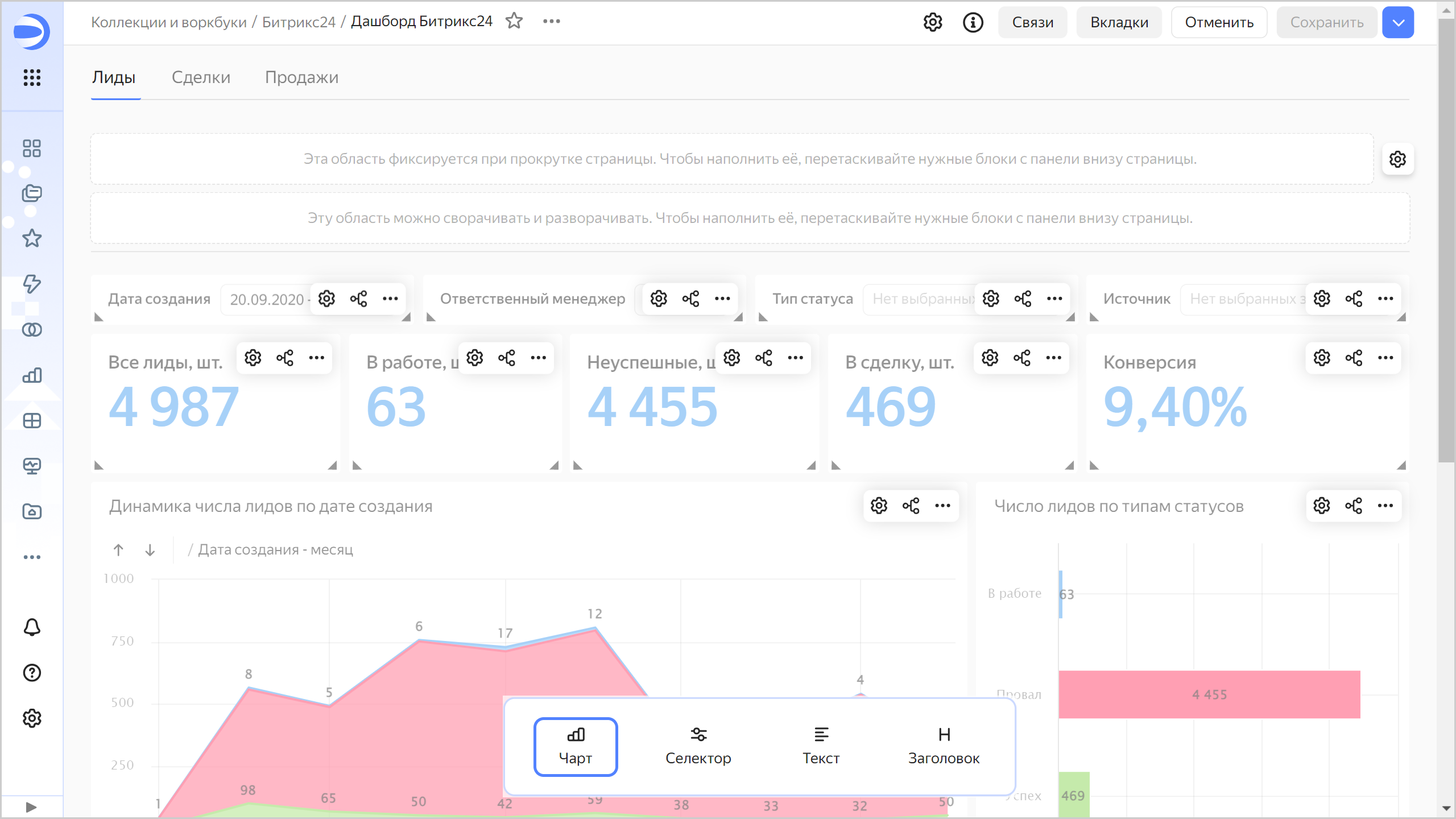
-
В открывшемся окне нажмите кнопку Выбрать.
-
Выберите чарт
Число лидов по каналам. После этого автоматически заполнится поле Название. -
Нажмите кнопку Добавить. Виджет отобразится на дашборде.
-
Установите размеры виджетов с помощью мыши и расположите их на дашборде в удобном для вас порядке.
-
Сохраните дашборд: в правом верхнем углу дашборда нажмите кнопку Сохранить
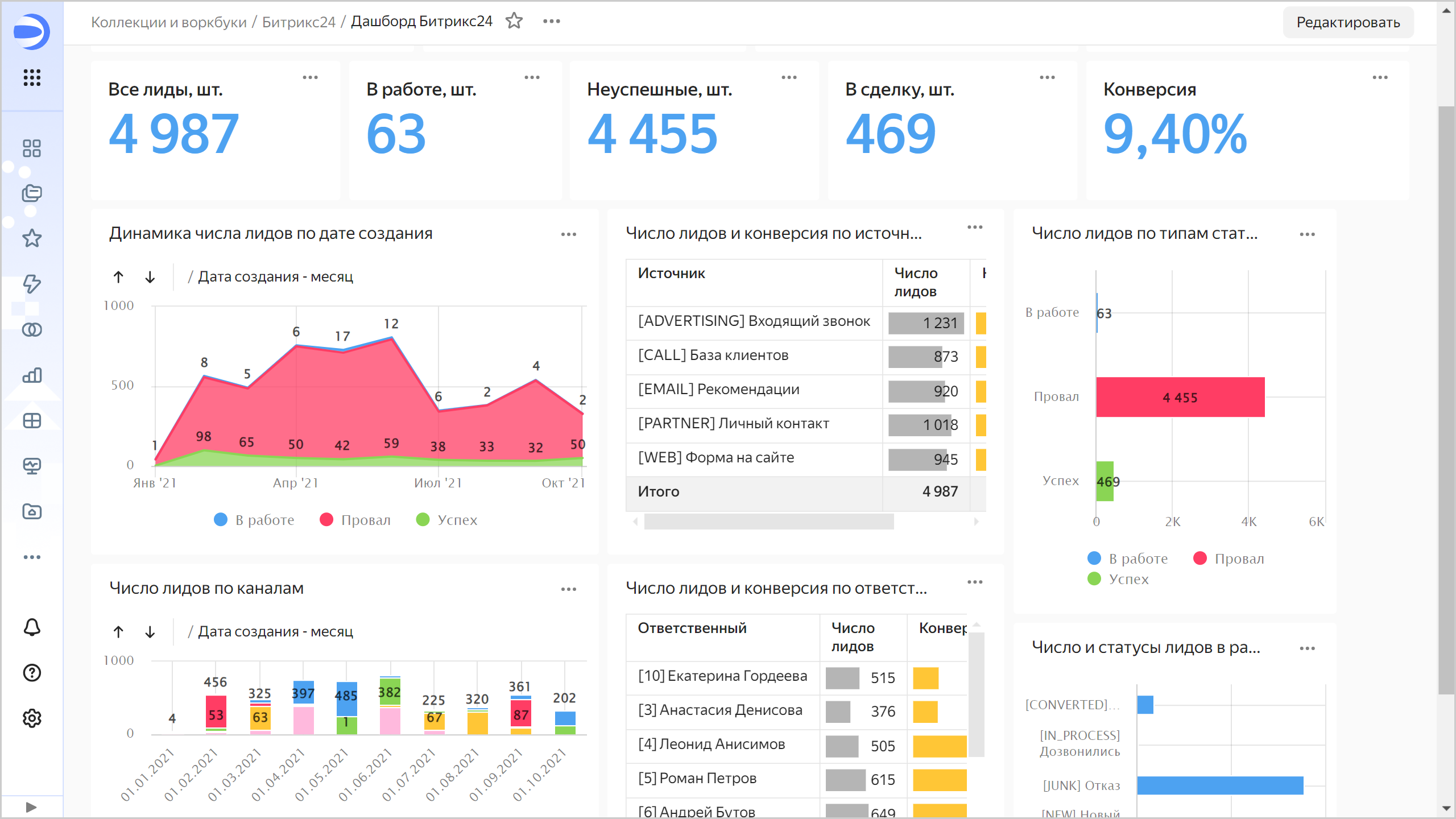
-
Изучите подключение и датасет. Создайте свои датасет и чарт
-
Перейдите в воркбук
Битрикс24— нажмите его название в пути до дашборда.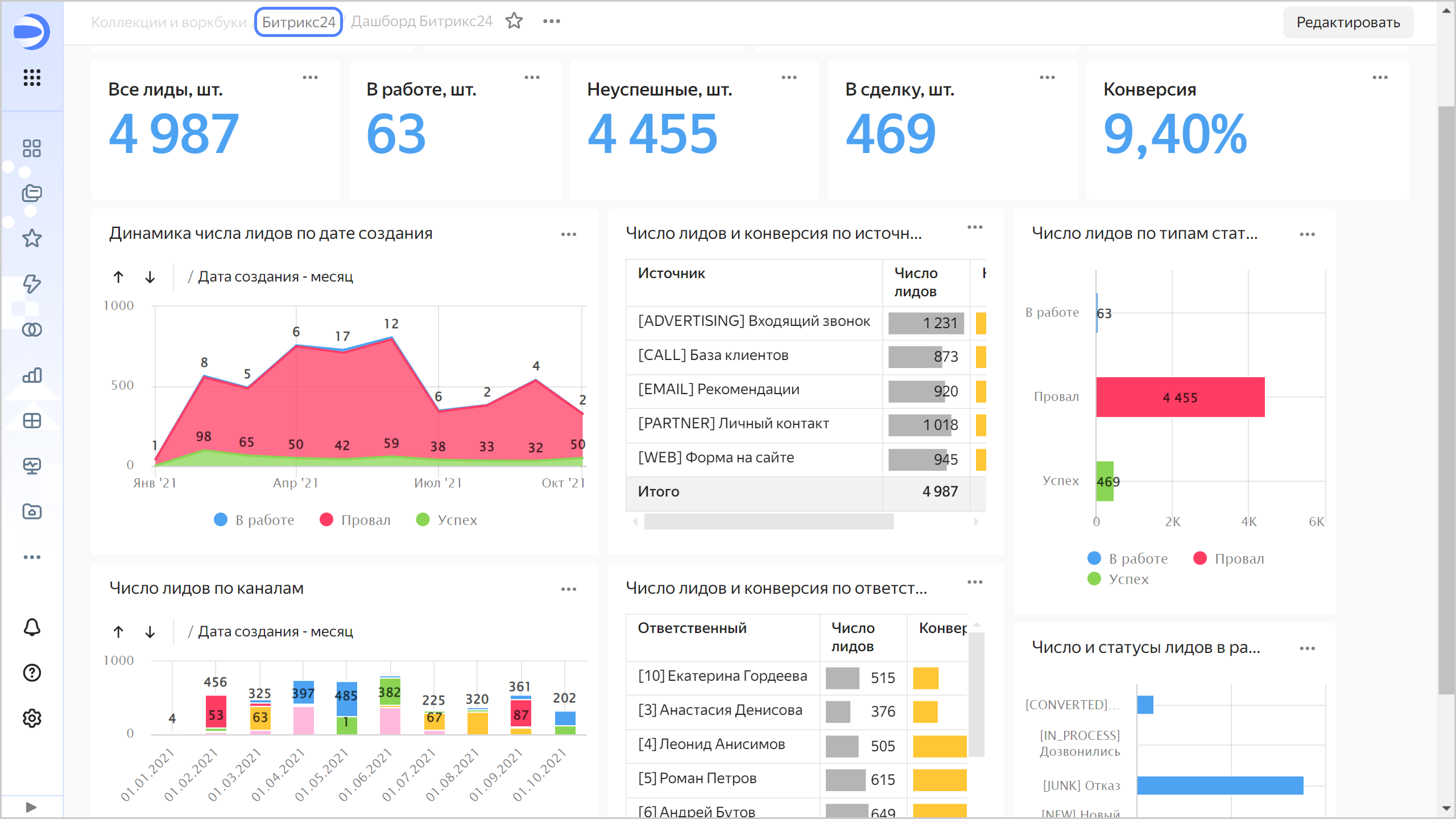
-
Откройте датасет
Лиды.На вкладке Поля отображается список полей из выбранной в источнике таблицы. Обратите внимание на следующие колонки:
- Имя — название поля.
- Тип — тип данных поля.
- Источник поля — обозначение поля в таблице источника или формула для вычисления (обозначены значком
- Агрегация — показывает функцию агрегации данных, если она применена к полю.
Просмотр вкладки Поля
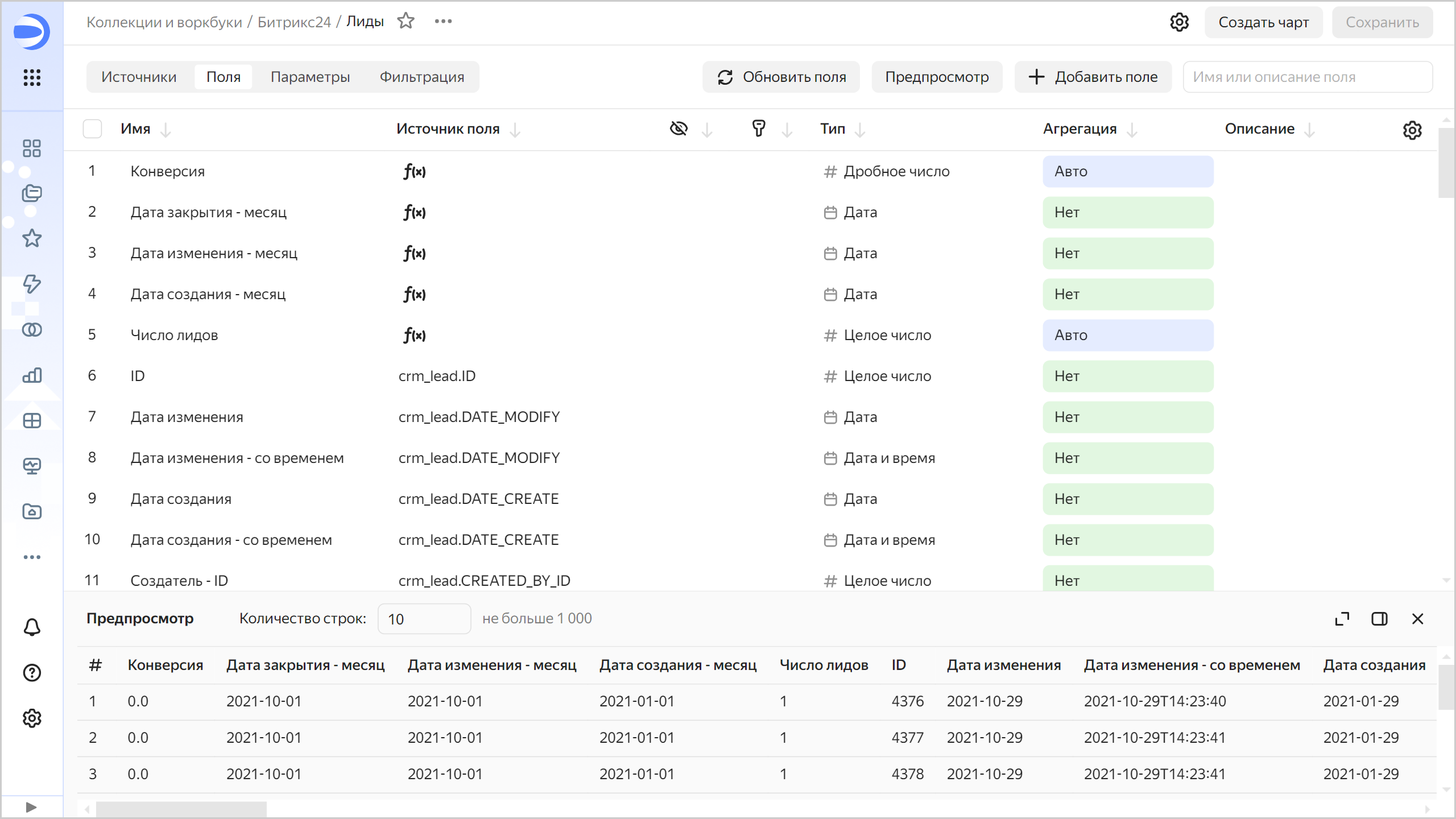
На вкладке Источники отображаются:
- Подключение, на основе которого создан датасет.
- Список таблиц, доступных в источнике.
- Рабочая область для таблиц, выбранных в качестве источника полей датасета.
- Область предпросмотра информации из выбранных таблиц.
Просмотр вкладки Источники
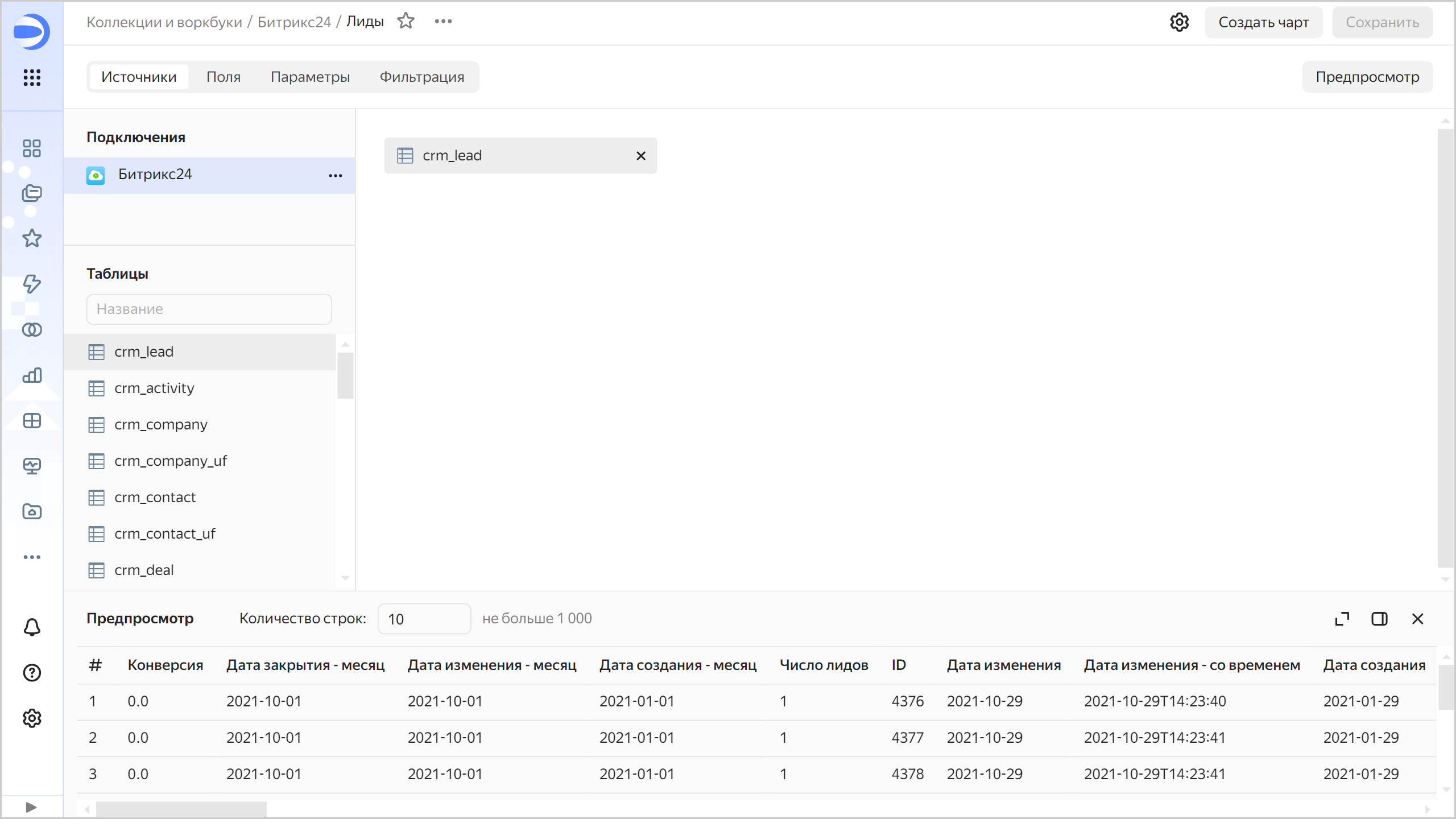
-
Перейдите в воркбук
Битрикс24и откройте датасетСделка. Ознакомьтесь с содержимым вкладок Поля и Источники.
Создайте свой датасет
Чтобы использовать данные подключения Битрикс24, вы можете на его основе создать свой датасет:
-
На панели слева выберите
Битрикс24. -
В правом верхнем углу нажмите Создать →
-
Перейдите на вкладку Источники.
-
В блоке Подключения нажмите кнопку
-
Перенесите на рабочую область таблицу
crm_activity. Дождитесь загрузки данных.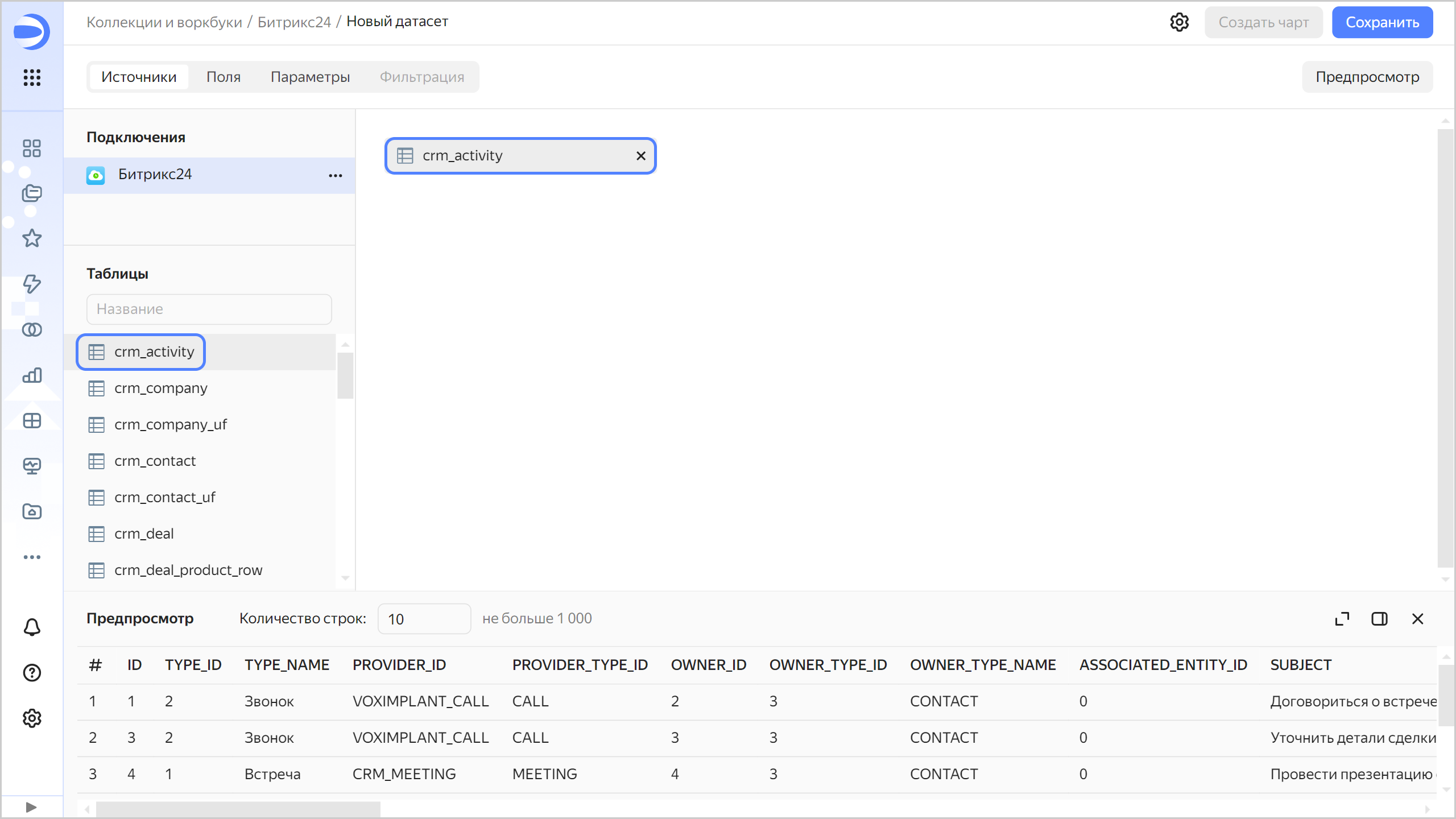
-
Перейдите на вкладку Поля.
-
Создайте поле с количеством записей —
ID_COUNT:-
Продублируйте поле
ID— в правой части строки с полем нажмите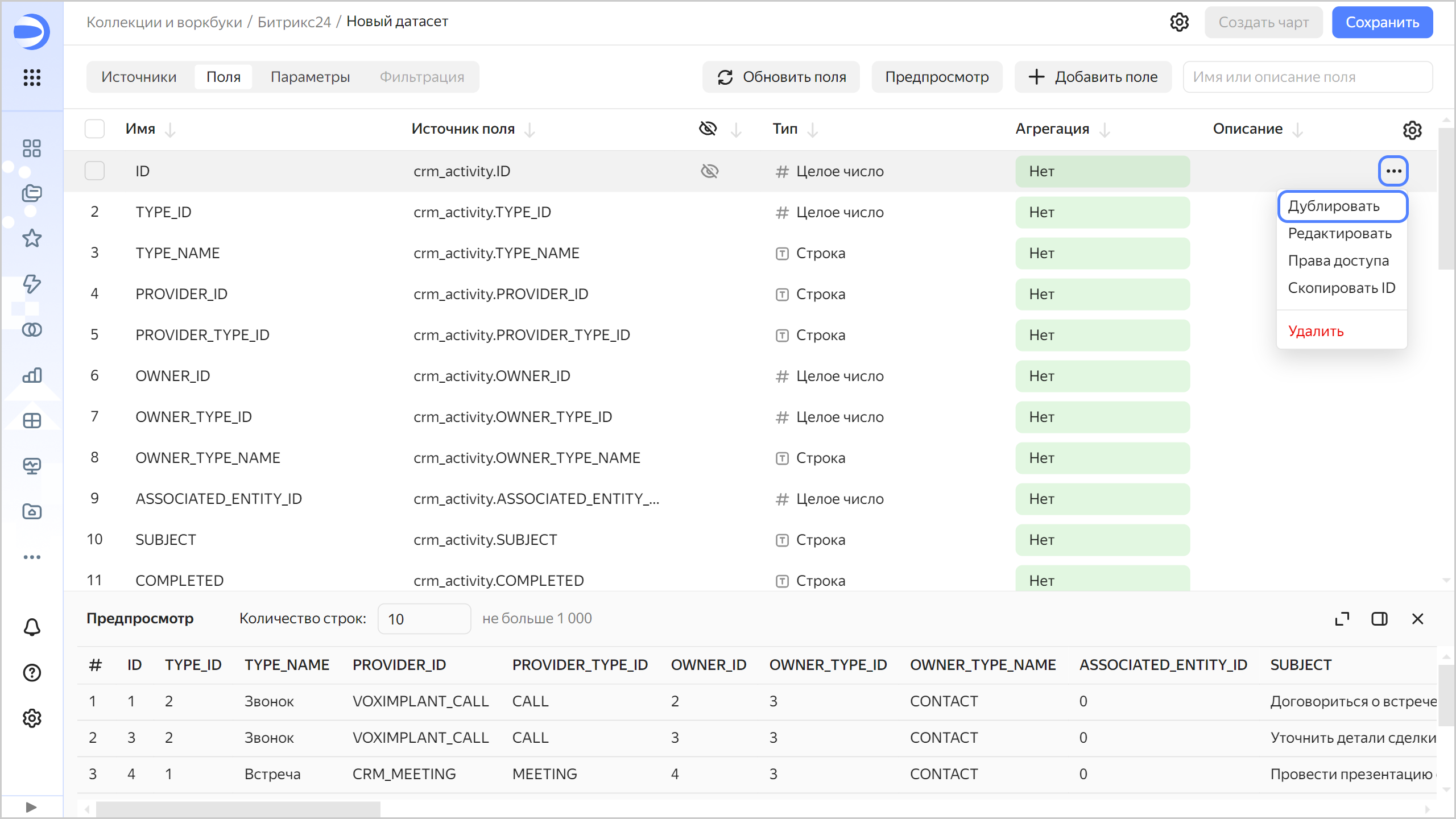
-
Переименуйте дубликат поля
ID (1)вID_COUNT: нажмите на имя строки, удалите текущее имя и введите новое. -
В столбце Агрегация для поля
ID_COUNTвыберите Количество. Поле станет показателем и поменяет цвет на синий.
Примечание
Вы можете добавить, переименовать поля, создать вычисляемые поля, добавить к ним описания.
-
-
Сохраните датасет:
- В правом верхнем углу нажмите кнопку Сохранить.
- Введите название датасета —
Активностии нажмите кнопку Создать.
Создайте новый чарт
Для визуализации взаимодействий по типам создайте чарт — столбчатую диаграмму:
-
На странице датасета в правом верхнем углу нажмите кнопку Создать чарт.
-
Добавьте на график типы взаимодействий с клиентами. Для этого из раздела Измерения перетащите поле
TYPE_NAMEв секцию X. -
Добавьте на график количество взаимодействий каждого типа. Для этого из раздела Показатели перетащите поле
ID_COUNTв секцию Y.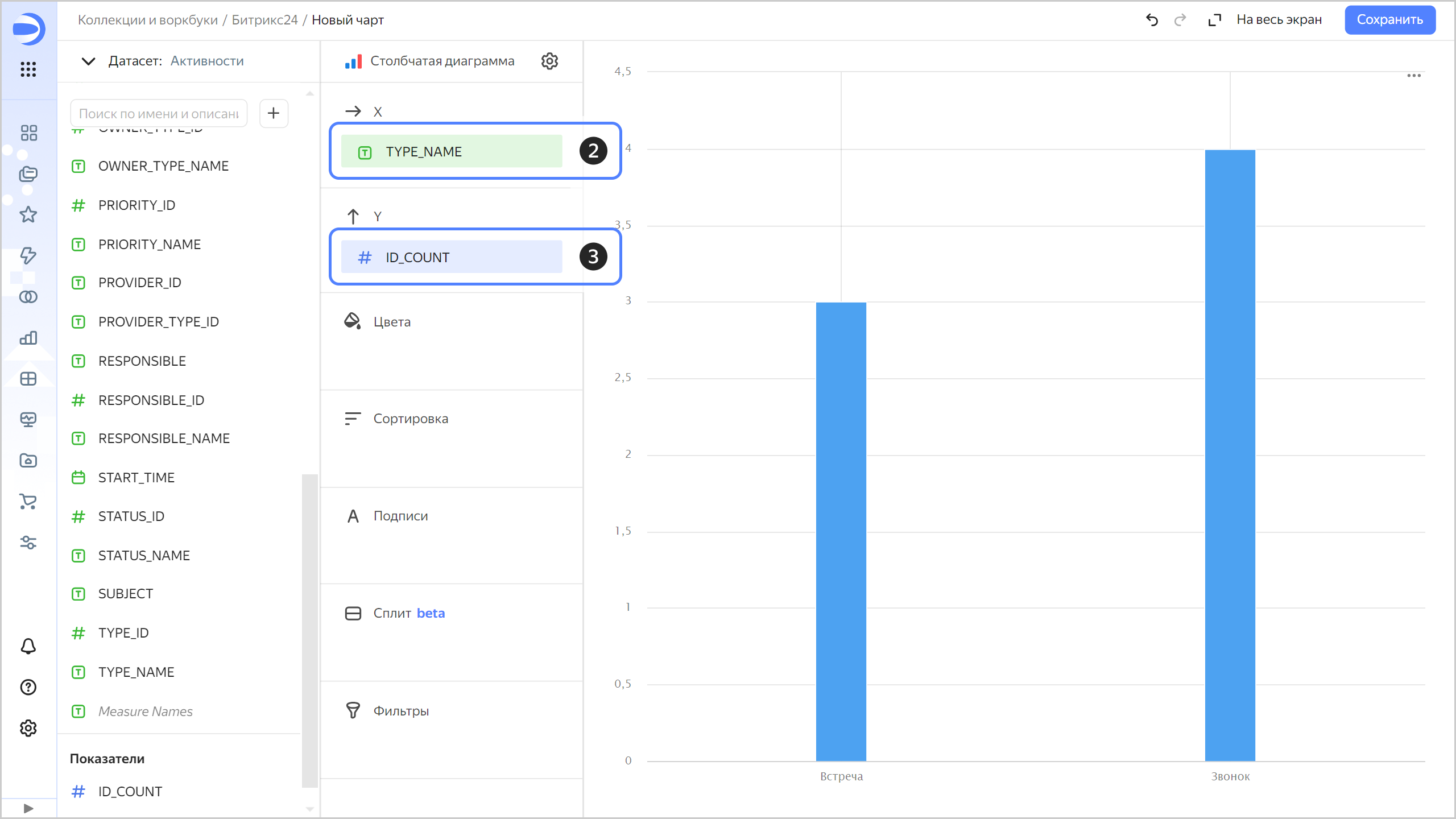
-
Сохраните чарт:
- В правом верхнем углу страницы нажмите значок
- Введите название нового чарта
Количество взаимодействий по типами нажмите Сохранить.
- В правом верхнем углу страницы нажмите значок
Добавьте чарт на дашборд
Добавьте созданный чарт на дашборд:
- Перейдите в воркбук
Битрикс24и откройтеДашборд Битрикс24или создайте дашборд. - В верхней части страницы нажмите кнопку Редактировать.
- Нажмите кнопку Добавить и выберите Чарт.
- Выберите чарт
Количество взаимодействий по типам. - Нажмите Добавить. Виджет отобразится на дашборде.
- Установите размеры виджетов с помощью мыши и расположите их на дашборде в удобном для вас порядке.
- Нажмите Сохранить, чтобы сохранить изменения дашборда.